Il Errore PC 8790 è un errore comune riscontrato sui computer che utilizzano un sistema operativo Windows. Il codice di errore verrà visualizzato sullo schermo se uno dei driver o delle applicazioni sul PC è obsoleto, danneggiato o danneggiato.
Poiché ci sono più possibili fattori che possono causare questo errore, ci sono anche più possibili soluzioni.
Di seguito sono riportate le soluzioni più comuni ed efficaci che ti aiuteranno a correggere l'errore 8790 del PC. Tuttavia, prima di entrare nelle diverse soluzioni, è importante sapere esattamente cos'è questo errore e cosa lo causa.
Che cos'è l'errore PC 8790 e cosa lo causa?
Questo errore può apparire da Windows xp a Windows 10 e ogni versione di Windows tra. È un file TMP virtuale che appare quando qualcosa danneggia un file system correlato ai driver sul tuo computer.
In genere, i responsabili di questo errore sono virus adware dannosi, virus Trojan, spyware, ecc. Tuttavia, questo errore può comparire anche se l'utente ha eliminato accidentalmente i file chiave di un'applicazione per errore.
Ora che conosci le basi di questo errore, iniziamo con le possibili soluzioni.
Come correggere l'errore 8790 del PC su Windows 10
1. Esegui una scansione sul tuo programma antivirus
Come ho accennato in precedenza, virus e spyware sono probabilmente la causa della comparsa di questo errore. Pertanto, è logico eseguire una scansione per pulire il computer da file dannosi.
È importante ricordare di mantenere costantemente aggiornate le applicazioni firewall, poiché un aggiornamento potrebbe aiutare a proteggere meglio il computer da nuove minacce emergenti.
Inoltre, ti consigliamo di avviare una scansione completa del computer, poiché una scansione rapida potrebbe trascurare alcuni file. Potresti voler riavviare il computer se hai trovato ed eliminato un virus.
- LEGGI ANCHE: Scarica BitDefender 2018 gratuitamente: Total Security, Antivirus Plus e Family Pack
2. Reinstallare i programmi danneggiati
Se riesci a identificare l'applicazione che causa questo problema, si consiglia vivamente di reinstallare tale programma. Il motivo alla base di ciò è che uno o più file in quell'applicazione potrebbero essere danneggiati o corrotti.
La reinstallazione del software darà alla tua applicazione un nuovo inizio con nuovi file con cui lavorare.
3. Eseguire una pulizia del disco
A volte, pulire i file temporanei tramite l'app di "pulizia del disco" incorporata di Windows può aiutare a risolvere questo problema.
Per eseguire una pulizia del disco su Windows 10, digita "pulizia disco" nel menu Start e fai clic sull'applicazione con lo stesso titolo. Successivamente, assicurati di fare clic sulla casella di controllo accanto a "File temporanei".
Premi Invio quando sei pronto per pulire il disco. Se non sei ancora sicuro di quale casella controllare, puoi fare riferimento all'immagine di esempio qui sotto. 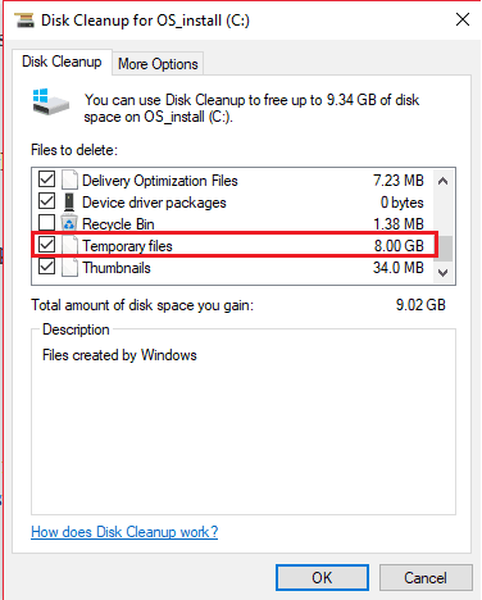
4. Annulla le modifiche al sistema
Questa correzione è ottima per gli utenti che pensano di aver cancellato accidentalmente un file importante, il che ha portato alla visualizzazione del messaggio di errore. Fortunatamente, Windows offre uno strumento molto utile che consente agli utenti di annullare eventuali modifiche al sistema indesiderate ripristinando il PC ai punti di ripristino precedenti. Ecco come eseguire un ripristino del sistema su Windows 10:
- Per prima cosa apri il menu Start premendo il tasto Windows sulla tastiera o facendo clic sull'icona di Windows situata nella parte inferiore sinistra della barra delle applicazioni.
- Quindi, digita "crea un punto di ripristino" nel menu.
- Dovrebbe aprirsi una finestra delle proprietà di sistema. Assicurati di essere nella scheda "Protezione del sistema".
- Individua l'opzione chiamata Ripristino configurazione di sistema e fai clic su di essa.
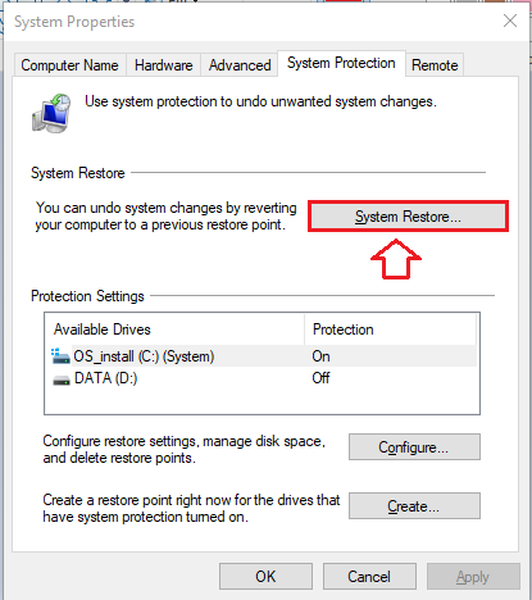
- Una volta aperta la finestra Ripristino configurazione di sistema, ti verranno presentate due opzioni: Ripristino consigliato e Scegli un punto di ripristino diverso. Se il punto di ripristino consigliato è datato prima della comparsa dell'errore, selezionalo. In caso contrario, potrebbe essere necessario scegliere un punto di ripristino diverso.
Conclusione
Quindi, se incontri l'errore 8790 del PC, allora vorrai provare queste correzioni. Naturalmente, poiché ci sono più cause di questo errore, potrebbe essere necessario provare alcune correzioni prima di incappare in quella corretta.
LEGGI ANCHE:
- Come correggere gli errori degli allegati di Gmail
- Come correggere l'errore "Il sito Web non è accessibile" su Windows 10
- 6 modi per correggere l'errore di caricamento del lettore: nessuna fonte riproducibile trovata
- Windows 10 fix
 Friendoffriends
Friendoffriends


![Tutti i problemi risolti dall'aggiornamento cumulativo di Windows [maggio 2014]](https://friend-of-friends.com/storage/img/images/all-the-issues-fixed-by-windows-update-rollup-[may-2014].jpg)
